Cómo optar por no recibir anuncios segmentados de Microsoft en Windows 10

Antes del lanzamiento inicial en 2015, muchos expertos en tecnología se mostraron en desacuerdo con las posibles preocupaciones de privacidad en este frente. Para crédito de Microsoft, han proporcionado una serie de opciones para permitir a los usuarios adaptar la forma en que sus datos se comparten con Microsoft y terceros. El objetivo de la compañía es monetizar el sistema operativo sin hacer que parezca que los usuarios están siendo extorsionados por su información personal.
Como algunos usuarios comenzaron a darse cuenta recientemente, la configuración predeterminada de Windows 10 incluye algunos anuncios para la Tienda Windows. A lo largo del sistema operativo, encontrará ejemplos de esto, como el anuncio de aplicaciones en el menú Inicio o la Pantalla de bloqueo. Si tiene habilitada la función de imágenes dinámicas de Windows Spotlight, también verá anuncios allí. En este artículo, le mostramos cómo puede optar por no recibir estos anuncios orientados..
Deje de recibir anuncios personalizados en Windows 10
Haga clic en Inicio> Configuración> Privacidad, seleccione la General pestaña y luego desactivar la siguiente opción:
- Permita que las aplicaciones utilicen mi ID de publicidad para las experiencias en todas las aplicaciones (al desactivar esta opción, se restablecerá su ID).
Si no desea que los sitios web proporcionen contenido relevante a nivel local para su región, puede desactivar la siguiente opción:
- Permitir que los sitios web proporcionen contenido relevante a nivel local accediendo a mi lista de idiomas.
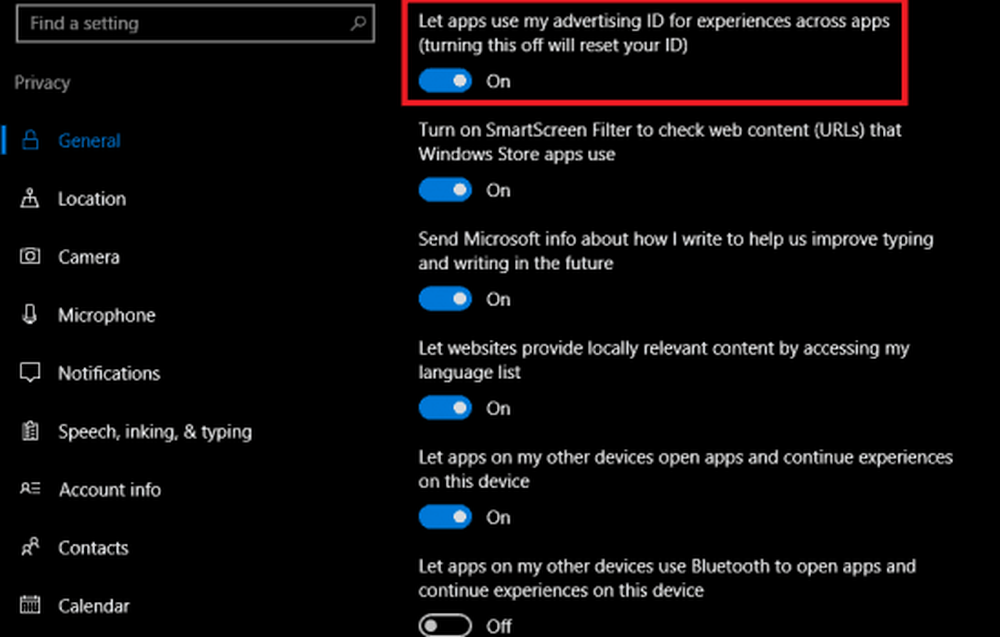
Otras dos opciones que puede querer modificar incluyen la Anuncios personalizados en el navegador web. y Anuncios personalizados donde uso mi cuenta de Microsoft.. Desplácese hasta la parte inferior de la ventana y haga clic en el enlace Administrar mi publicidad de Microsoft y otra información de personalización.. Esto abrirá su navegador web y lo llevará a la página de exclusión para los navegadores web de Windows 10 y Microsoft..
En el lado derecho de la página, apaga la Anuncios personalizados en el navegador web. y Anuncios personalizados donde uso mi cuenta de Microsoft..
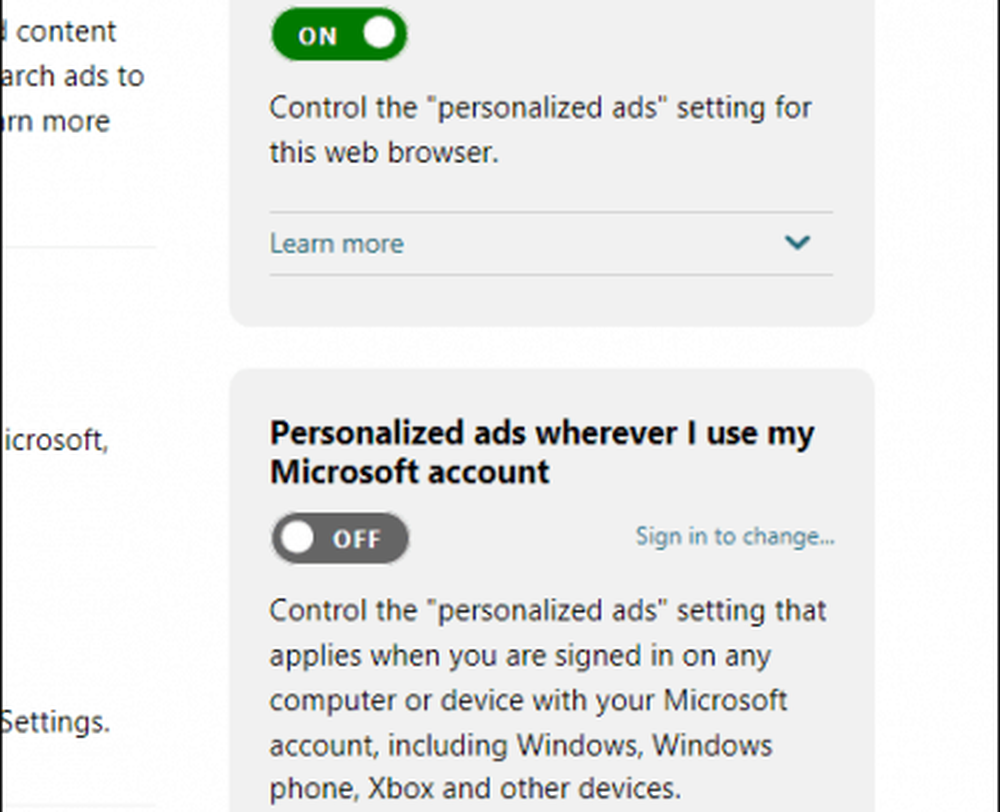
Si está utilizando Microsoft Edge, puede proteger aún más su privacidad al habilitar No rastrear solicitudes. En Microsoft Edge, haga clic en Mas acciones menú luego haga clic Ajustes> Ver ajustes avanzados, desplácese hacia abajo y luego encienda Enviar solicitud de no seguimiento. DNT es una función que se introdujo por primera vez en los navegadores web más populares en los últimos 5 años y le permite optar por no recibir publicidad basada en comportamientos..
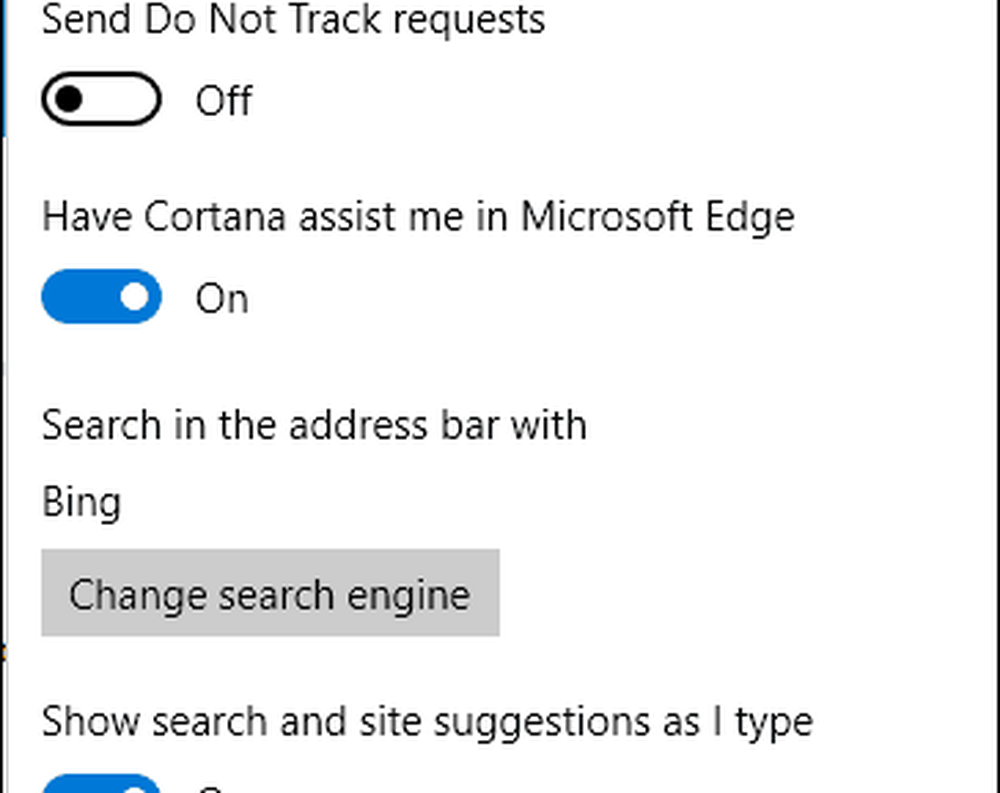
Si está utilizando Windows Spotlight, puede cambiar a un fondo de pantalla de bloqueo estándar para dejar de ver anuncios en la pantalla de bloqueo.
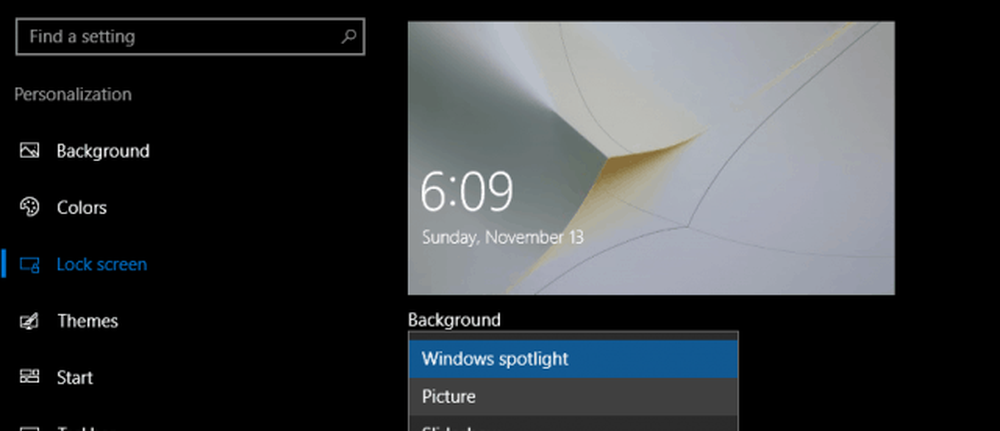
Windows 10 puede parecer agresivo con todas estas opciones de publicidad, pero personalmente no me siento abrumado por ello. El gigante del software está tratando de encontrar un equilibrio entre la entrega de avances, al mismo tiempo que puede financiar el desarrollo de cada revisión del sistema operativo. La configuración de privacidad en Windows 10 permite a los usuarios tomar el control de sus experiencias personales. Si desea ir más allá con la privacidad en Windows 10, considere configurar una cuenta local en su lugar, pero eso elimina el propósito de usar Windows 10 y darse cuenta de muchos de sus beneficios..




